Windows Taskbar Ne Radi u Windows 11 – 6 Rješenja

Saznajte što učiniti kada Windows Taskbar ne radi u Windows 11, uz popis provjerenih rješenja i savjeta za rješavanje problema.
Kada prvi put pokrenete svoj Android uređaj, sve radi savršeno. Brz je koliko želite, a jednim dodirom možete pristupiti bilo čemu na njemu. No, s vremenom stvari poput kamere mogu početi imati problema.
Razlog zašto kamera vašeg Android uređaja ne radi može varirati. Ako vam je uređaj ispao, postoji velika vjerojatnost da se hardver ošteti i da ga morate odnijeti na servis. No, ako niste ispustili svoj Android uređaj, nadamo se da će vam sljedeći savjeti pomoći.
Ponekad je rješenje za ponovno pokretanje kamere brisanje predmemorije. To možete učiniti tako da otvorite Postavke i odete na Aplikacije i obavijesti .
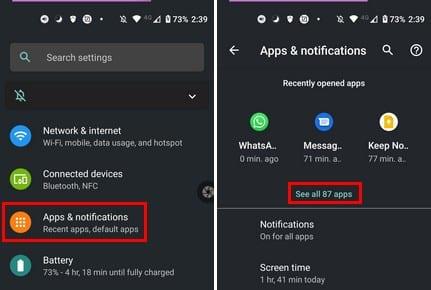
Kada vidite popis aplikacija instaliranih na vašem uređaju, potražite i otvorite aplikaciju kamere. Opcija Pohrana i predmemorija za kameru bit će treća dolje. Clear cache će biti jedna od dvije opcije na vrhu. Također možete isprobati opciju Force Stop.
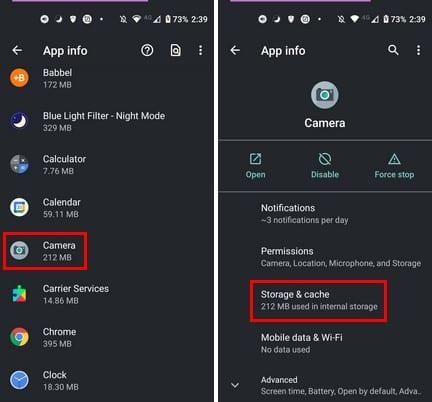
Pokušavate li koristiti aplikaciju koja bi trebala pristupiti vašoj kameri, ali se ništa ne događa? Čak i ako ste sigurni da nedostatak dozvole nije slučaj, ne škodi provjeriti. Možda je ažuriranje promijenilo neke stvari koje ne bi trebalo i izmijenilo neka dopuštenja. Ili je možda netko kome ste dali svoj telefon pomicao neke stvari bez vašeg dopuštenja.
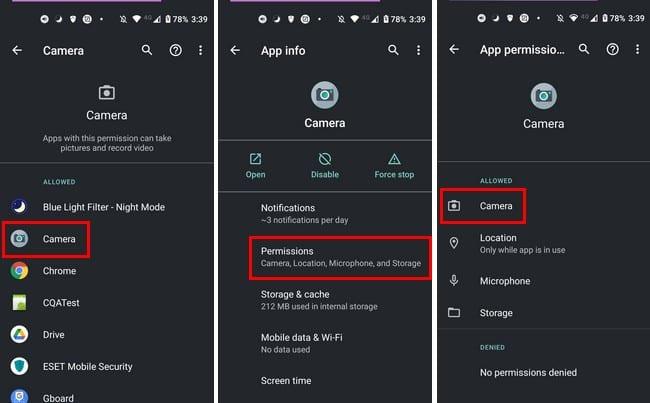
Idite na Postavke > Aplikacije i obavijesti > Vidi sve X aplikacije > Aplikacija kamere > Dopuštenja > Kamera > Vidi sve aplikacije s ovim dopuštenjima. Vidjet ćete dva popisa: jedan s aplikacijama koje imaju dopuštenje za kameru vašeg Android uređaja i onaj koji nema. Ako aplikacija koju koristite iz nekog razloga nema dopuštenje, odaberite je i odaberite opciju Dopusti pod pristupom kameri za ovu aplikaciju.
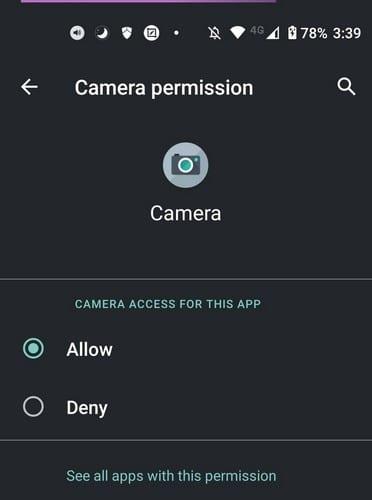
Ako koristite aplikaciju za kameru treće strane, možete pokušati provjeriti postoje li ažuriranja za aplikaciju na čekanju. Aplikacije s vremena na vrijeme mogu pokvariti, a ažuriranje na čekanju je ono što je potrebno da bi se riješio ispravka bugova. Ako je aplikacija ažurirana i još uvijek stvara vaše probleme, jeste li razmišljali o prebacivanju na bolju aplikaciju? Možda je programer prestao podržavati aplikaciju i neće joj davati nikakva prijeko potrebna ažuriranja.
Pretpostavimo da se ne možete sjetiti koju ste aplikaciju instalirali prije nego što ste počeli imati problema. U tom slučaju također možete pokrenuti svoj Android uređaj u sigurnom načinu rada kako biste vidjeli je li to doista aplikacija koja uzrokuje probleme. Samo pazite da ne zaglavite u sigurnom načinu rada .
Možda je na čekanju ažuriranje sustava koje ima rješenje koje tražite. Da biste provjerili ima li ažuriranja sustava, idite na Postavke > Sustav > Ažuriranja sustava. Vaš Android uređaj počet će provjeravati ima li ažuriranja, a ako je dostupno, ovdje ćete ga vidjeti.
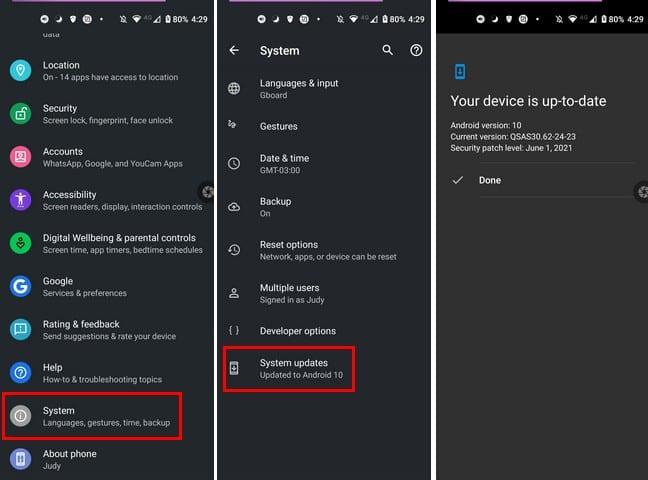
Ako volite fotografirati, nemogućnost korištenja fotoaparata pp može biti frustrirajuće. Ponekad ponovno pokretanje uređaja radi trik; u drugim slučajevima morate detaljnije riješiti probleme. Jesam li propustio metodu koja vam je uspjela? Podijelite svoje iskustvo u komentarima ispod, i ne zaboravite podijeliti članak s drugima na društvenim mrežama.
Saznajte što učiniti kada Windows Taskbar ne radi u Windows 11, uz popis provjerenih rješenja i savjeta za rješavanje problema.
Microsoftova podrška je tražila da podijelite zapisnik grešaka iz aplikacije Outlook, ali ne znate kako? Ovdje pronađite korake za globalno zapisivanje i napredno zapisivanje u Outlooku.
Što je greška 0x80070026? Saznajte u ovom detaljnom vodiču koji također prikazuje dokazane metode za rješavanje ove greške i vraćanje funkcionalnosti vašeg računala.
Kako resetirati zamrznuti Samsung Galaxy S6 ili izvršiti vraćanje na tvorničke postavke.
Česti rušenje Steama na PC-u može imati brojne uzroke. Ovdje su 9 mogućih rješenja koja vam mogu pomoći da se vratite igranju.
Saznajte šta učiniti kada se Windows 11 neprestano ruši uz listu testiranih i dokazanih rešenja koja vam mogu pomoći da rešite problem.
Tutorial koji pomaže u rješavanju problema kada Microsoft Excel proračunske tablice ne izračunavaju točno.
Ovaj vodič prikazuje kako pronaći verziju DirectX-a koja radi na vašem Microsoft Windows 11 računalu.
Ako ne možete promijeniti postavke miša na sustavu Windows 10, ažurirajte ili ponovo instalirajte upravljačke programe za miš. Ili pokrenite alat za rješavanje problema s hardverom i uređajima.
Ako vidite pogrešku "Online Troubleshooting Service is Disabled" na Windows-u kada koristite bilo koji alat za rješavanje problema, pročitajte ovaj članak sada!
Mnogi modeli Samsung telefona, uključujući Galaxy S21, suočavaju se s problemima s Wi-Fi pozivima. Instaliranje VoWiFi aplikacije može riješiti problem.
Kako omogućiti ili onemogućiti značajku zaštite datoteka sustava Windows pomoću Registry-ja i drugih metoda za Windows 10 i 11.
Želite li naučiti o alatu za daljinsku pomoć Windows? Nastavite čitati kako biste saznali kako poslati poziv za daljinsku pomoć i prihvatiti jedan.
WhatsApp Web ne radi? Ne brinite. Ovdje su neki korisni savjeti koje možete isprobati kako biste ponovno pokrenuli WhatsApp.
Navodim popis stvari koje možete isprobati ako se čini da se vaš Android uređaj nasumično ponovno pokreće bez očiglednog razloga.
Ako vaš Android telefon otkrije vlagu u USB priključku, ostavite ga da se osuši na dobro prozračenom mjestu nekoliko sati. U ovom članku saznajte korisne savjete za rješavanje problema.
U ovom vodiču saznajte kako popraviti probleme s Thunderbirom koji ne šalje ili ne prima e-poštu. Provjerite SMTP i IMAP postavke te antivirusna podešavanja.
Prikazuje li vaš TV crni ekran ili poruku "Nema signala" kada je spojen na PlayStation 5? Evo 13 koraka za rješavanje ovog problema.
Ako Microsoft Edge ne otkrije važeći sigurnosni certifikat za web-stranicu koju posjećujete, blokirat će je.
Otkrijte što Android siguran način rada može učiniti i kako može pomoći vašem Android uređaju da ispravno funkcionira.
Nakon što rootate svoj Android telefon, imate potpuni pristup sustavu i možete pokretati mnoge vrste aplikacija koje zahtijevaju root pristup.
Tipke na vašem Android telefonu ne služe samo za podešavanje glasnoće ili buđenje zaslona. Uz nekoliko jednostavnih podešavanja, mogu postati prečaci za brzo fotografiranje, preskakanje pjesama, pokretanje aplikacija ili čak aktiviranje značajki za hitne slučajeve.
Ako ste ostavili laptop na poslu i imate hitan izvještaj koji trebate poslati šefu, što biste trebali učiniti? Upotrijebiti svoj pametni telefon. Još sofisticiranije, pretvorite svoj telefon u računalo kako biste lakše obavljali više zadataka istovremeno.
Android 16 ima widgete za zaključani zaslon koje vam omogućuju promjenu zaključanog zaslona po želji, što ga čini mnogo korisnijim.
Android način rada Slika u slici pomoći će vam da smanjite videozapis i gledate ga u načinu rada slika u slici, gledajući videozapis u drugom sučelju kako biste mogli raditi i druge stvari.
Uređivanje videa na Androidu postat će jednostavno zahvaljujući najboljim aplikacijama i softveru za uređivanje videa koje navodimo u ovom članku. Pobrinite se da ćete imati prekrasne, čarobne i elegantne fotografije za dijeljenje s prijateljima na Facebooku ili Instagramu.
Android Debug Bridge (ADB) je moćan i svestran alat koji vam omogućuje mnoge stvari poput pronalaženja logova, instaliranja i deinstaliranja aplikacija, prijenosa datoteka, rootanja i flashanja prilagođenih ROM-ova te stvaranja sigurnosnih kopija uređaja.
S aplikacijama s automatskim klikom. Nećete morati puno raditi prilikom igranja igara, korištenja aplikacija ili zadataka dostupnih na uređaju.
Iako ne postoji čarobno rješenje, male promjene u načinu punjenja, korištenja i pohranjivanja uređaja mogu uvelike usporiti trošenje baterije.
Telefon koji mnogi ljudi trenutno vole je OnePlus 13, jer osim vrhunskog hardvera, posjeduje i značajku koja postoji već desetljećima: infracrveni senzor (IR Blaster).


























